Was ist Azure Network Watcher?
Azure Network Watcher bietet eine Reihe von Tools zur Überwachung, Diagnose, Anzeige von Metriken und zum Aktivieren oder Deaktivieren von Protokollen für Azure IaaS-Dienste (Infrastructure-as-a-Service). Mit Network Watcher können Sie den Zustand des Netzwerks von IaaS-Produkten wie virtuellen Computern (VMs), virtuellen Netzwerken (VNets), Anwendungsgateways, Lastenausgleichslösungen usw. überwachen und reparieren. Network Watcher ist nicht für die Überwachung von PaaS oder für Webanalysen konzipiert.
Network Watcher besteht aus drei Hauptgruppen von Tools und Funktionen:
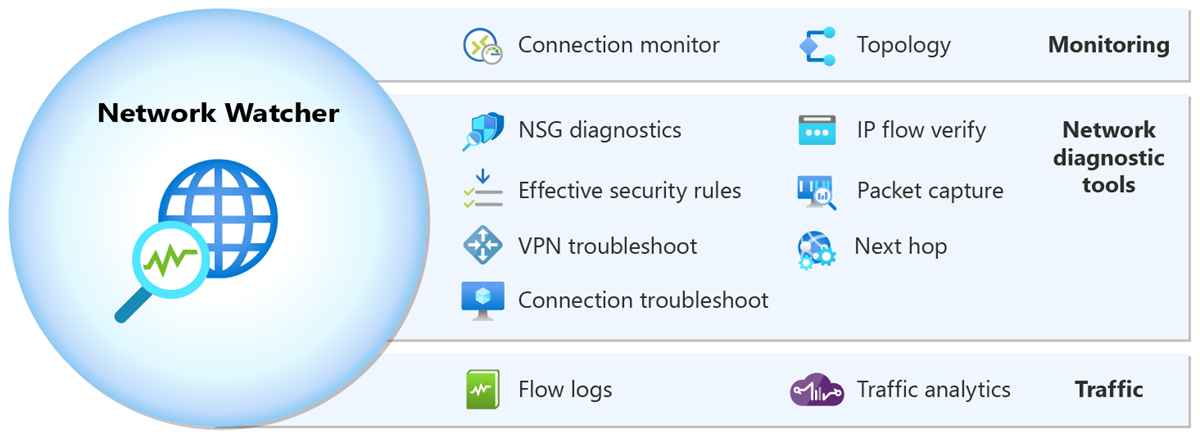
Hinweis
Wenn Sie ein virtuelles Netzwerk in Ihrem Abonnement erstellen oder aktualisieren, wird Network Watcher automatisch in der Region Ihres virtuellen Netzwerks aktiviert. Die automatische Aktivierung von Network Watcher hat keine Auswirkungen auf Ihre Ressourcen oder die damit verbundene Gebühr. Sie müssen Network Watcher manuell aktivieren, wenn Sie sich zuvor entschieden haben, die automatische Aktivierung von Network Watcher zu deaktivieren. Weitere Informationen finden Sie unter Aktivieren oder Deaktivieren von Network Watcher.
Überwachung
Network Watcher bietet zwei Überwachungstools, mit denen Sie Ressourcen anzeigen und überwachen können:
- Topologie
- Verbindungsmonitor
Topologie
Die Topologie stellt eine Visualisierung des gesamten Netzwerks bereit, um die Netzwerkkonfiguration zu verstehen. Es bietet eine interaktive Schnittstelle zum Anzeigen von Ressourcen und deren Beziehungen in Azure über mehrere Abonnements, Ressourcengruppen und Standorte hinweg. Weitere Informationen finden Sie unter Anzeigen der Topologie.
Verbindungsmonitor
Der Verbindungsmonitor bietet eine End-to-End-Verbindungsüberwachung für Azure und hybride Endpunkte. Es hilft Ihnen, die Netzwerkleistung zwischen verschiedenen Endpunkten in Ihrer Netzwerkinfrastruktur zu verstehen. Weitere Informationen finden Sie unter Übersicht über den Verbindungsmonitor und Überwachen der Netzwerkkommunikation zwischen zwei VMs.
Netzwerkdiagnosetools
Network Watcher bietet sieben Netzwerkdiagnosetools, die Ihnen bei der Problembehandlung und Diagnose von Netzwerkproblemen helfen:
- Überprüfen des IP-Flusses
- Netzwerksicherheitsgruppen-Diagnose
- Nächster Hop
- Effektive Sicherheitsregeln
- Problembehandlung für Verbindung
- Paketerfassung
- VPN-Problembehandlung
Überprüfen des IP-Flusses
Mit der IP-Datenflussüberprüfung können Sie Probleme beim Filtern von Datenverkehr auf Ebene einer virtuellen Maschine erkennen. Es überprüft, ob ein Paket von oder zu einer IP-Adresse (IPv4- oder IPv6-Adresse) zugelassen oder verweigert wird. Sie erfahren auch, welche Sicherheitsregel den Datenverkehr zugelassen oder verweigert hat. Weitere Informationen finden Sie unter Übersicht über die IP-Datenflussüberprüfung und Diagnostizieren von Problemen mit dem Filter für Netzwerkdatenverkehr eines virtuellen Computers.
Netzwerksicherheitsgruppen-Diagnose
Mit der NSG-Diagnose können Sie Probleme beim Filtern von Datenverkehr auf Ebene einer virtuellen Maschine, einer VM-Skalierungsgruppe oder eines Anwendungsgateways erkennen. Es überprüft, ob ein Paket von oder zu einer IP-Adresse, einem IP-Präfix oder einem Diensttag zugelassen oder verweigert wird. Hier erfahren Sie, welche Sicherheitsregel den Datenverkehr zugelassen oder verweigert hat. Außerdem können Sie eine neue Sicherheitsregel mit einer höheren Priorität hinzufügen, um den Datenverkehr zuzulassen oder zu verweigern. Weitere Informationen finden Sie unter Übersicht über NSG-Diagnose und Diagnostizieren von Netzwerksicherheitsregeln.
Nächster Hop
Nächster Hop ermöglicht es Ihnen, Routingprobleme zu erkennen. Es überprüft, ob der Datenverkehr ordnungsgemäß an das vorgesehene Ziel weitergeleitet wird. Sie erhalten Informationen zum Typ des nächsten Hops, der IP-Adresse und der Routingtabellen-ID für eine bestimmte Ziel-IP-Adresse. Weitere Informationen finden Sie unter Übersicht über nächsten Hop und Diagnostizieren eines Problems mit der Weiterleitung von VM-Datenverkehr.
Effektive Sicherheitsregeln
Wirksame Sicherheitsregeln ermöglicht es Ihnen, die auf eine Netzwerkschnittstelle angewandten wirksamen Sicherheitsregeln anzuzeigen. Es zeigt Ihnen alle Sicherheitsregeln, die auf die Netzwerkschnittstelle angewendet werden, das Subnetz, in dem sich die Netzwerkschnittstelle befindet, und die entsprechende Aggregierung an. Weitere Informationen finden Sie unter Übersicht über wirksame Sicherheitsregeln und Anzeigen von Details einer Sicherheitsregel.
Problembehandlung für Verbindung
Mit der Verbindungsproblembehandlung können Sie eine Verbindung zwischen einem virtuellen Computer, einer VM-Skalierungsgruppe, einem Anwendungsgateway oder einem Bastionhost und einem virtuellen Computer, einem FQDN, einem URI oder einer IPv4-Adresse testen. Bei diesem Test werden ähnliche Informationen wie bei Verwendung des Verbindungsmonitors zurückgegeben. Für die Verbindung wird aber ein bestimmter Zeitpunkt getestet, und sie wird nicht im Zeitverlauf überwacht, wie dies beim Verbindungsmonitor der Fall ist. Weitere Informationen finden Sie unter Übersicht über die Verbindungsproblembehandlung und Problembehandlung für Verbindungen mit Azure Network Watcher.
Paketerfassung
Mithilfe der Paketerfassung können Sie Paketerfassungssitzungen remote erstellen, um den Datenverkehr von und zu einem virtuellen Computer (VM) oder einer VM-Skalierungsgruppe nachzuverfolgen. Weitere Informationen finden Sie unter Paketerfassung und Verwalten von Paketerfassungen für VMs.
VPN-Problembehandlung
Die VPN-Problembehandlung ermöglicht Ihnen die Problembehandlung von virtuellen Netzwerkgateways und deren Verbindungen. Weitere Informationen finden Sie unter Übersicht über die VPN-Problembehandlung und Diagnostizieren eines Kommunikationsproblems zwischen Netzwerken.
Verkehr
Network Watcher bietet zwei Tools für den Datenverkehr, mit denen Sie den Datenverkehr im Netzwerk protokollieren und visuell darstellen können:
- Flowprotokolle
- Traffic Analytics
Datenflussprotokolle
Datenflussprotokolle erlauben Ihnen das Protokollieren von Informationen zu Ihrem Azure IP-Datenverkehr und speichern die Daten in Azure Storage. Sie können IP-Datenverkehr protokollieren, der durch eine Netzwerksicherheitsgruppe oder ein virtuelles Azure-Netzwerk fließt. Weitere Informationen finden Sie unter:
- Ablaufprotokolle für Netzwerksicherheitsgruppen und Verwalten von Ablaufprotokollen für Netzwerksicherheitsgruppen
- Datenflussprotokolle für virtuelle Netzwerke und Verwalten von Datenflussprotokollen für virtuelle Netzwerke
Wichtig
Am 30. September 2027 werden NSG-Datenflussprotokolle (Netzwerksicherheitsgruppe) eingestellt. Aufgrund dieser Einstellung können Sie ab dem 30. Juni 2025 keine neuen NSG-Datenflussprotokolle mehr erstellen. Es wird empfohlen, zu Datenflussprotokollen für virtuelle Netzwerke zu migrieren, bei denen die Einschränkungen von NSG-Datenflussprotokollen nicht gelten. Nach dem Einstellungsdatum wird die Aktivierung der Datenverkehrsanalyse mit NSG-Datenflussprotokollen nicht mehr unterstützt, und vorhandene Ressourcen für NSG-Datenflussprotokolle in Ihren Abonnements werden gelöscht. NSG-Datenflussprotokolle werden jedoch nicht gelöscht, und es gelten weiterhin die jeweiligen Aufbewahrungsrichtlinien. Weitere Informationen finden Sie in der offiziellen Ankündigung.
Traffic Analytics
Die Datenverkehrsanalyse bietet umfangreiche Schnellansichten von Datenflussprotokollen. Weitere Informationen zur Datenverkehrsanalyse finden Sie unter Datenverkehrsanalyse und Verwalten von Datenverkehrsanalysen mithilfe von Azure Policy.
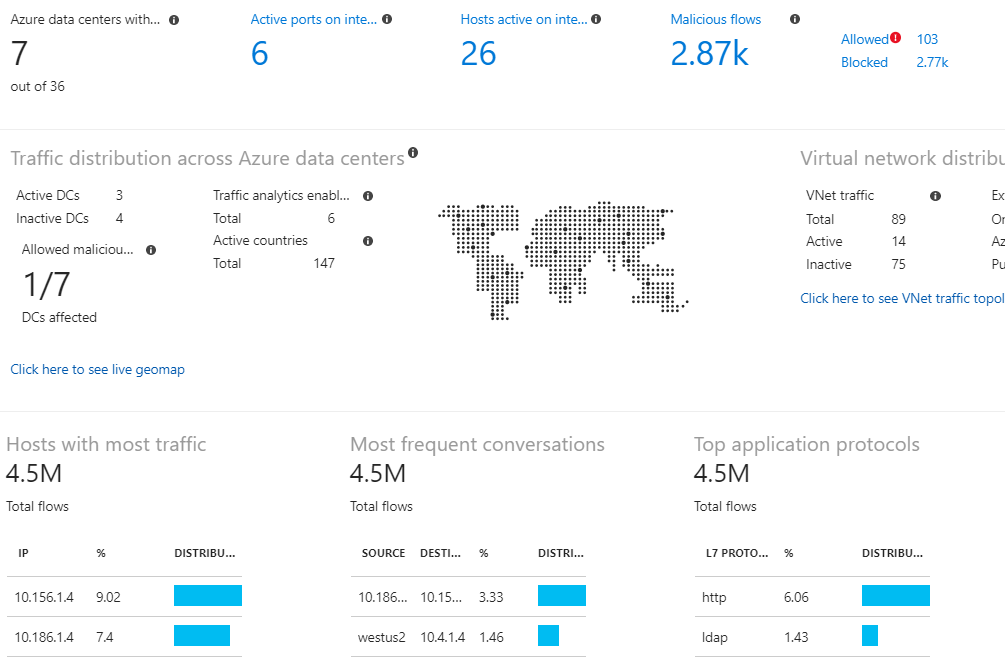
Nutzung + Kontingente
Die Funktion Nutzung + Kontingente von Network Watcher bietet einen Überblick über Ihre eingesetzten Netzwerkressourcen innerhalb eines Abonnements und einer Region, einschließlich der aktuellen Nutzung und der entsprechenden Grenzwerte für jede Ressource. Weitere Informationen finden Sie unter Grenzwerte für Netzwerke, um die Grenzen für jede Azure-Netzwerkressource pro Region und Abonnement zu erfahren. Diese Informationen sind hilfreich bei der Planung zukünftiger Ressourcenbereitstellungen, da Sie keine weiteren Ressourcen erstellen können, wenn Sie die Grenzwerte des Abonnements oder der Region erreichen.
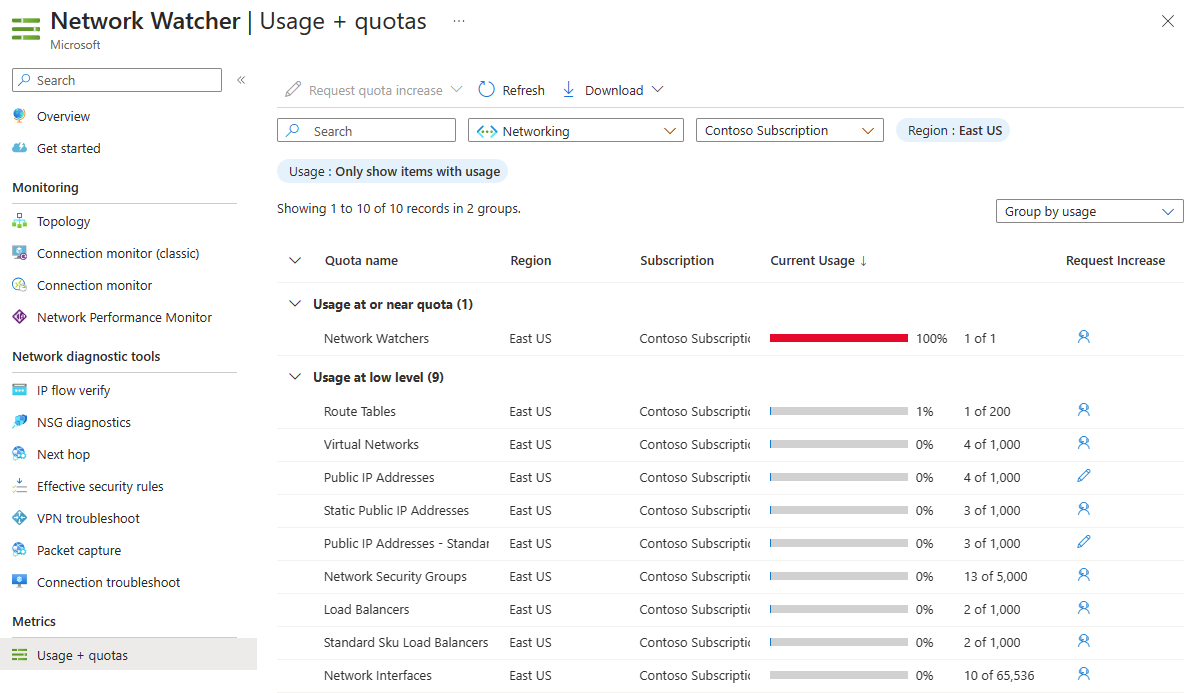
Network Watcher-Grenzwerte
Network Watcher weist die folgenden Grenzwerte auf:
| Resource | Begrenzung |
|---|---|
| Network Watcher-Instanzen pro Region und Abonnement | 1 (Eine Instanz in einer Region, um den Zugriff auf den Dienst in der Region zu ermöglichen) |
| Verbindungsmonitore pro Region und Abonnement | 100 |
| Maximale Anzahl von Testgruppen pro Verbindungsmonitor | 20 |
| Maximale Anzahl von Quellen und Zielen pro Verbindungsmonitor | 100 |
| Maximale Anzahl von Testkonfigurationen pro Verbindungsmonitor | 20 |
| Paketerfassungssitzungen pro Region und Abonnement | 10.000 (Nur Anzahl von Sitzungen, ohne gespeicherte Erfassungen) |
| VPN-Problembehandlungsvorgänge pro Abonnement | 1 (Anzahl von gleichzeitigen Vorgängen) |
Preise
Weitere Informationen zu Preisen finden Sie unter Network Watcher – Preise.
Vereinbarung zum Servicelevel (SLA)
Weitere Informationen zur Vereinbarung zum Servicelevel finden Sie unter Vereinbarungen zum Servicelevel (Service Level Agreements, SLAs) für Onlinedienste.
Häufig gestellte Fragen (FAQ)
Antworten auf die am häufigsten gestellten Fragen zu Network Watcher finden Sie unter Häufig gestellte Fragen zu Azure Network Watcher.
Neuigkeiten
Die neuesten Updates für die Features von Network Watcher finden Sie unter Dienstupdates.
Zugehöriger Inhalt
- Wie Sie die Diagnosetools von Network Watcher verwenden können, erfahren Sie im Schnellstart: Diagnostizieren von Problemen mit dem Filter für Netzwerkdatenverkehr einer VM.
- Weitere Informationen zu Network Watcher finden Sie unter Trainingsmodul: Einführung in Azure Network Watcher.